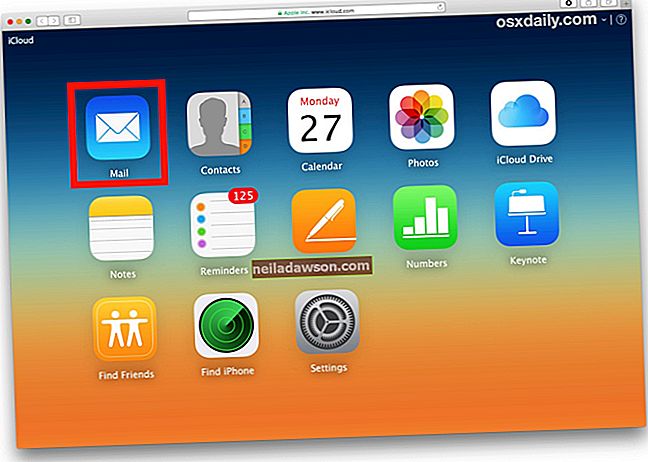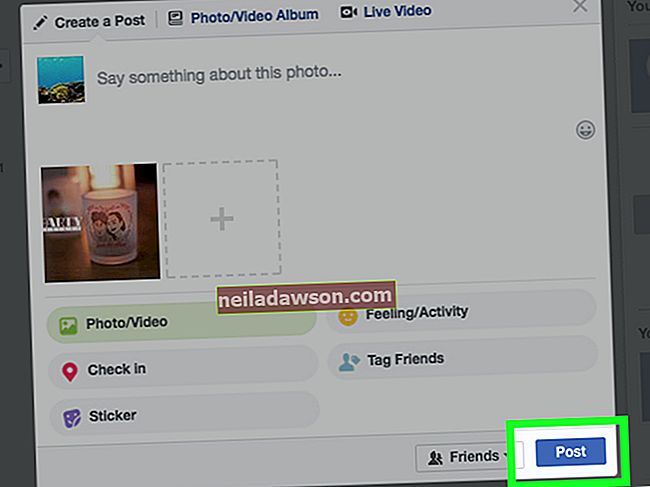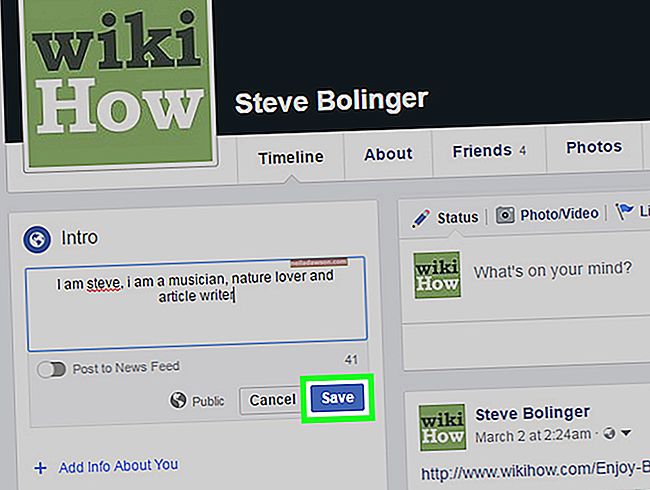Google Docs er en pakke med gratis, webbaserede produktivitetsapplikationer, der bruges af mange små virksomheder. Hvis du mangler ressourcerne eller ønsker at købe en fuldgyldig løsning som Microsoft Office til at oprette dokumenter, regneark og præsentationer, der ser professionelt ud, kan du udføre disse opgaver i Google Docs. Dokument- og regnearkapplikationerne inkluderer ikke et rotationshåndtag, der skal bruges, når du indsætter et billede i dit arbejde, så for at rotere et billede skal du oprette det i et tegningsprogram og rotere det i det program, før du indsætter det i dit dokument eller regneark.
1
Naviger til Google Docs-webstedet i din browser, og log ind på din konto. Vælg det dokument eller regneark, der skal indeholde det billede, du vil indsætte og rotere.
2
Klik på "Indsæt" øverst på siden, og vælg "Tegning" på listen over indstillinger, der vises. Et nyt vindue åbnes.
3
Klik på knappen "Billede" længst til højre på værktøjslinjen. Indsæt webadressen til dit billede i feltet "Billed-URL", og klik på "OK". Hvis dit billede ikke hostes online, skal du offentliggøre det på Internettet ved hjælp af en platform som Flickr, Facebook eller Photobucket. Højreklik derefter på billedet, og vælg "Kopier billed-URL" for at hente linket til billedet.
4
Flyt musen over den lille cirkel over billedet. Klik og hold museknappen nede, og flyt derefter musen i den retning, som billedet skal rotere. Hvis du holder knappen "Skift" nede, mens du bevæger musen, vil billedet kun rotere i trin på 15 grader. Slip museknappen, når billedet er roteret tilstrækkeligt.
5
Klik på knappen "Gem og luk" øverst på skærmen, så vises det roterede billede i dit dokument eller regneark.